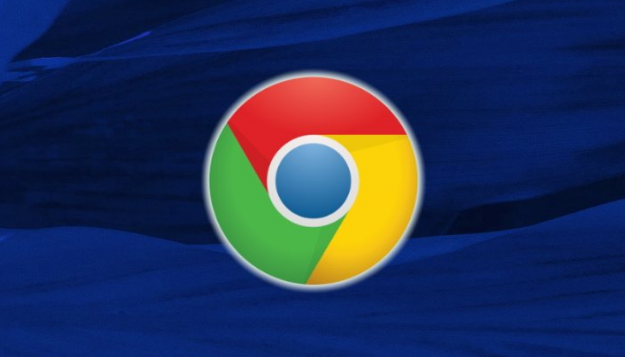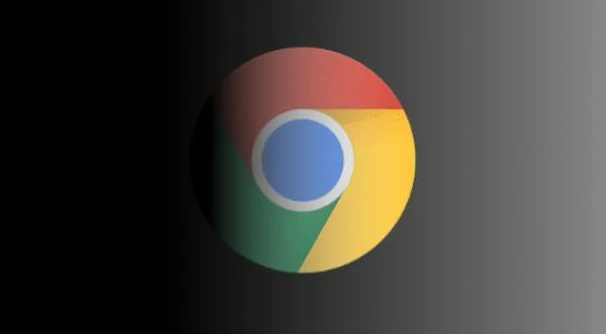详情介绍
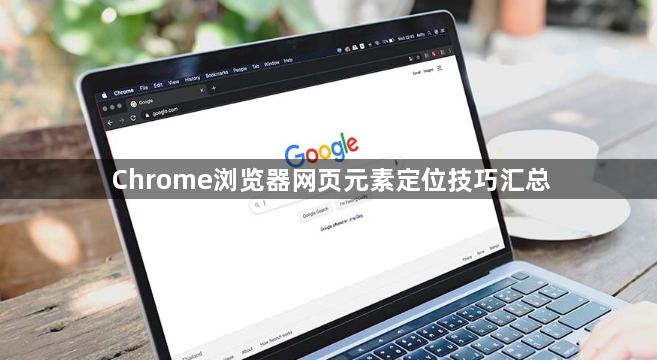
1. 使用开发者工具定位:在网页上找到要定位的元素,鼠标右键点击该元素,在弹出的菜单中选择“检查”,即可打开开发者工具,并自动定位到该元素在HTML结构中的位置。也可以按下F12键或右键点击页面并选择“检查”,打开开发者工具后,在“Elements”面板中,左上角有一个小箭头图标,点击它后可以在页面上悬停选择具体的网页元素,当鼠标悬停在网页元素上时,该元素会被高亮显示,并且在开发者工具中自动展开对应的HTML代码。
2. CSS选择器定位:这是最常用且基础的定位方式之一。通过输入准确的CSS选择器,如类选择器(以“.”开头)、ID选择器(以“”开头)以及标签选择器等的组合,能够快速锁定目标元素。例如,若要定位一个具有特定类名“my-class”的div元素,可输入“div.my-class”。当网页结构较为复杂,元素层级较多时,合理运用组合选择器能精准地找到所需元素,避免因大量相似元素而造成的混淆。
3. 属性选择器定位:有时仅依靠类名或ID难以准确定位元素,此时属性选择器就能派上用场。它基于元素的属性值进行筛选,格式为“[attribute=value]”。比如,要定位所有链接地址包含“example”的文字链接,可使用“a[href*='example']”这样的选择器。
4. XPath定位:XPath是一种在XML和HTML文档中查找元素位置的语言。在Chrome开发者工具中,可以通过复制元素的XPath路径来定位元素。XPath定位适用于复杂的网页结构,尤其是当元素没有唯一的ID或类名时。不过,XPath表达式可能相对较长且复杂,需要一定的学习成本。
5. 快捷键辅助定位:在Chrome浏览器中,可使用`Ctrl+F`调出查询功能,快速查找页面上的文本内容,进而定位到包含该文本的元素。此外,在开发者工具中,也有一些常用的快捷键,如`Ctrl+B`可聚焦到下一个断点处等,能帮助更高效地进行元素定位和调试。
综上所述,通过以上步骤和方法,您可以在Google Chrome浏览器中灵活地进行下载路径权限冲突自动修复的操作与管理,提升整体的使用体验。这些方法不仅简单易行,而且能够帮助您更好地管理和优化浏览器的使用,确保浏览任务的顺利完成和数据的完整性。